win11双屏幕的设置方法 win11怎么配置多屏幕设置
更新时间:2023-07-10 10:07:12作者:zheng
我们在win11电脑上连接多个显示器之后可以在设置中修改多屏幕的设置,但是有些用户不知道该如何设置,今天小编给大家带来win11双屏幕的设置方法,操作很简单,跟着小编一起来操作吧。
具体方法:
1.打开Win11系统的电脑,首先我们要确认双屏幕已经安装完吐速成。处于电源开通情况下。
然后在开始菜单位置使用册冷眠鼠标右键点击。点击设置,位置如图。
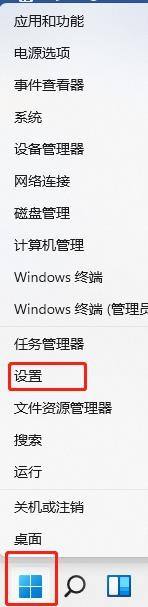
2.在设置页面,选择系统,点击最顶端的显示按钮。进入显示设置页面。
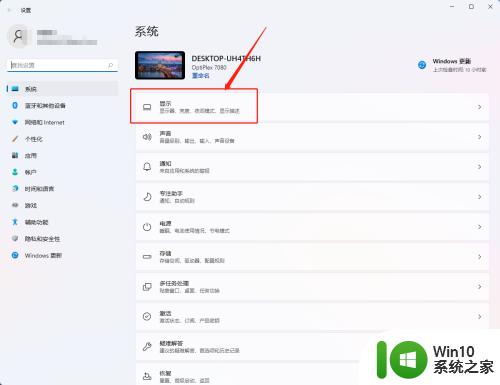
3.显示设置页面,案亲点击扩展这些显示器。如图所示。
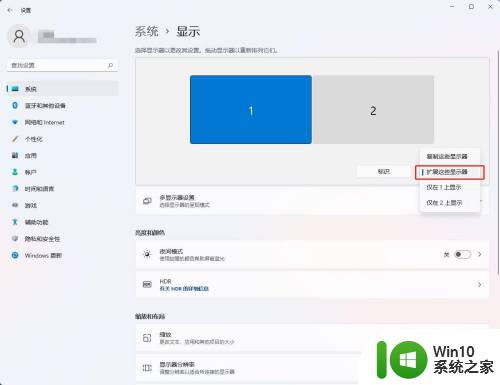
4.显示设置页面,点击标识按钮,将两屏幕中主屏幕标识为1,次屏幕标识为2。
双屏模式设置完成。END
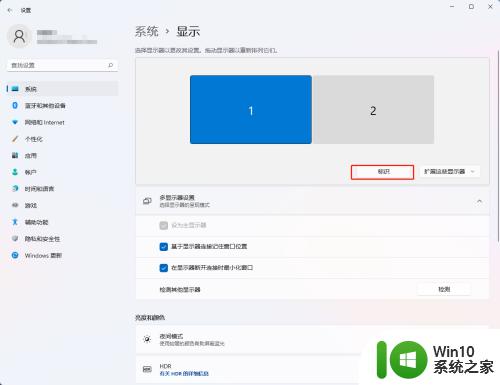
以上就是win11双屏幕的设置方法的全部内容,碰到同样情况的朋友们赶紧参照小编的方法来处理吧,希望能够对大家有所帮助。
win11双屏幕的设置方法 win11怎么配置多屏幕设置相关教程
- win11系统电脑怎么设置屏幕常亮 win11怎么设置电脑屏幕常亮
- 怎样调整win11屏幕显示颜色设置 win11屏幕颜色设置步骤
- win11怎么设置屏幕锁定时间 win11锁屏时间设置方法
- win11设置屏幕不熄灭的方法 win11屏幕自动熄灭如何取消
- win11电脑如何设置护眼模式 win11电脑屏幕护眼设置方法
- win11怎么设置不黑屏 win11系统屏幕调整方法
- win11屏幕刷新率在哪里设置 Win11屏幕刷新率如何调整
- 怎么设置小组件到屏幕上 win11小组件怎么放到屏幕上
- win11怎么调屏幕锁屏时间 win11锁屏时间设置教程
- win11单显示器扩展显示设置方法 win11如何设置双显示器扩展屏幕
- windows11如何设置双屏 win11怎么设置双屏
- 电脑熄屏时间win11 Win11电脑屏幕熄灭时间怎么设置
- win11系统启动explorer.exe无响应怎么解决 Win11系统启动时explorer.exe停止工作如何处理
- win11显卡控制面板不见了如何找回 win11显卡控制面板丢失怎么办
- win11安卓子系统更新到1.8.32836.0版本 可以调用gpu独立显卡 Win11安卓子系统1.8.32836.0版本GPU独立显卡支持
- Win11电脑中服务器时间与本地时间不一致如何处理 Win11电脑服务器时间与本地时间不同怎么办
win11系统教程推荐
- 1 win11安卓子系统更新到1.8.32836.0版本 可以调用gpu独立显卡 Win11安卓子系统1.8.32836.0版本GPU独立显卡支持
- 2 Win11电脑中服务器时间与本地时间不一致如何处理 Win11电脑服务器时间与本地时间不同怎么办
- 3 win11系统禁用笔记本自带键盘的有效方法 如何在win11系统下禁用笔记本自带键盘
- 4 升级Win11 22000.588时提示“不满足系统要求”如何解决 Win11 22000.588系统要求不满足怎么办
- 5 预览体验计划win11更新不了如何解决 Win11更新失败怎么办
- 6 Win11系统蓝屏显示你的电脑遇到问题需要重新启动如何解决 Win11系统蓝屏显示如何定位和解决问题
- 7 win11自动修复提示无法修复你的电脑srttrail.txt如何解决 Win11自动修复提示srttrail.txt无法修复解决方法
- 8 开启tpm还是显示不支持win11系统如何解决 如何在不支持Win11系统的设备上开启TPM功能
- 9 华硕笔记本升级win11错误代码0xC1900101或0x80070002的解决方法 华硕笔记本win11升级失败解决方法
- 10 win11玩游戏老是弹出输入法解决方法 Win11玩游戏输入法弹出怎么办
win11系统推荐
- 1 win11系统下载纯净版iso镜像文件
- 2 windows11正式版安装包下载地址v2023.10
- 3 windows11中文版下载地址v2023.08
- 4 win11预览版2023.08中文iso镜像下载v2023.08
- 5 windows11 2023.07 beta版iso镜像下载v2023.07
- 6 windows11 2023.06正式版iso镜像下载v2023.06
- 7 win11安卓子系统Windows Subsystem For Android离线下载
- 8 游戏专用Ghost win11 64位智能装机版
- 9 中关村win11 64位中文版镜像
- 10 戴尔笔记本专用win11 64位 最新官方版